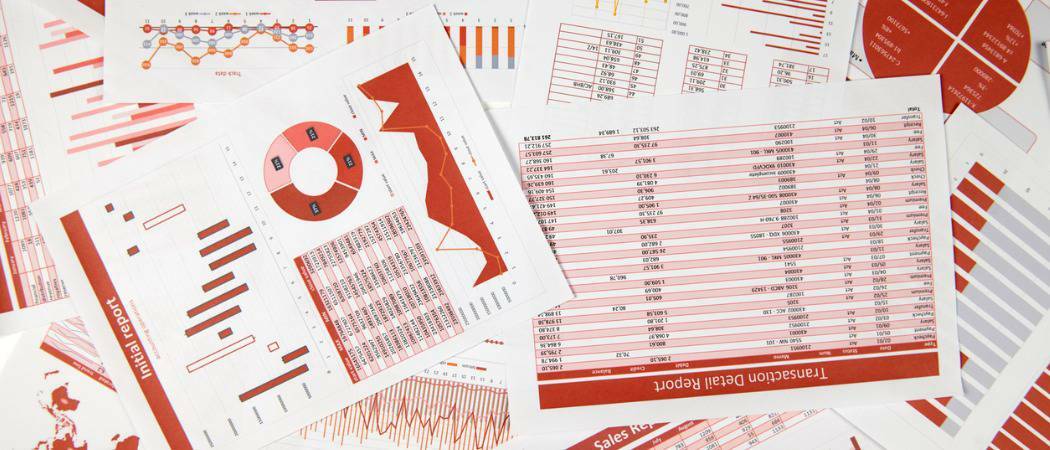Как да използвам инструмента за настройка на събития във Facebook: Проверка на социални медии
Facebook реклами инструменти на Facebook анализ във Facebook Facebook / / September 25, 2020
Използвате ли Facebook пиксела? Искате по-лесен начин да присвоите проследяване на събития във Facebook на конкретни URL адреси на вашия уебсайт?
В тази статия ще научите как да настроите проследяване на събития във Facebook с инструмента за настройка на събития на Facebook за мрежата.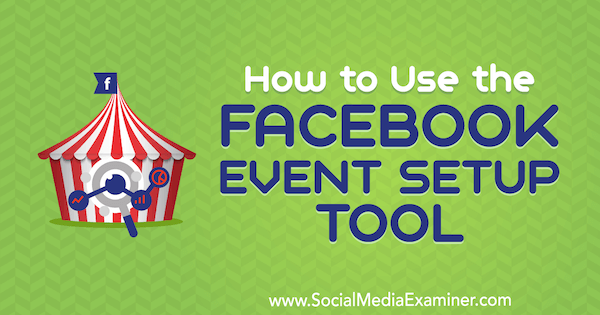
Какво представлява инструментът за настройка на събития във Facebook?
Преди това настройването на събитията във Facebook на пиксели изискваше ръчно да добавяте кода на събитието на пиксела към отделни уеб страници. Сега Facebook оптимизира настройката на пикселни събития с Инструмент за настройка на събития във Facebook за уеб. Този инструмент ви позволява настройте събития, без да е необходимо да добавяте кода. Имайте предвид, че трябва инсталирайте основния пикселен код първо, ако още не сте го направили.
Тази нова безкодова настройка ви позволява да добавете конкретни действия (като кликвания върху бутони) и задействания за зареждане на URL или страница за кодове на събития към вашия уебсайт.
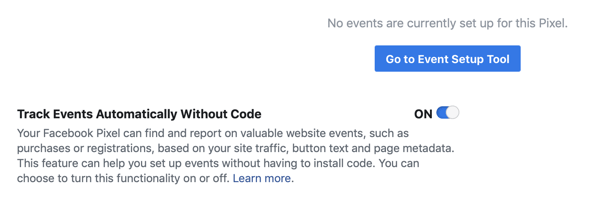
# 1: Инсталирайте Facebook Pixel Events
Facebook пикселът е мощен инструмент за изпращане на данни от вашия уебсайт или целеви страници към Facebook. Данните, които той събира, ви помагат да научите повече за това как вашите клиенти взаимодействат с вашия сайт, за да можете да подобрите своя рекламни последователности и фунии.
Facebook пикселът се състои от две части: базов код и код на събитие.
Основният код съдържа уникалния идентификатор на вашия пиксел във Facebook и към кой акаунт принадлежи, и ви позволява проследяване, когато се гледа страница. (Забележка: Това ще се покаже като три събития при проверка на вашия пиксел: изглед на страница, общо събитие и микроданни.) След като настроите тази част от пиксела, Facebook започва да събира данни от вашия сайт.
Втората част на пиксела ви позволява проследявайте конкретни действия на клиентите на вашия уебсайт като например при щракване върху бутон или при зареждане на страница. Тези прозрения разкриват как клиентите се движат през уебсайта ви, за да можете да правите фунии и реклами въз основа на техните действия.
Можете да добавите основния код на Facebook към вашия сайт ръчно или да накарате партньор на събитие във Facebook да настрои кода. (Това също може да настрои и вашия код на събитие, в зависимост от платформата и настройките.) След като инсталирате пикселната база, можете да използвате инструмента за настройка на събития, за да добавите събития към вашия уебсайт. За достъп до този инструмент, отворете Ads Manager и изберете Пиксели под Мениджър на събития.
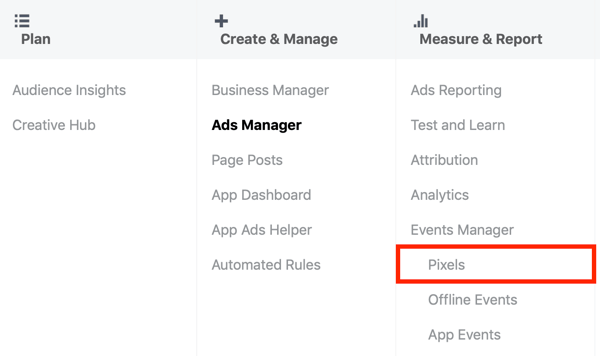
На страницата на Facebook пиксел в Мениджър на събития, изберете вашия пиксел и щракнете върху раздела Настройки. Под Настройка на събитие, щракнете върху Инструмент за настройка на събития.
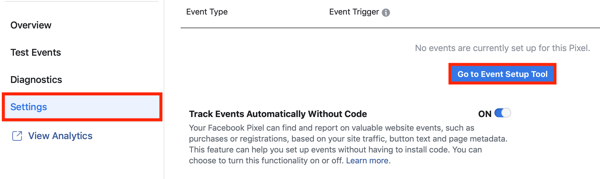
След като изберете инструмента за настройка на събитие, въведете URL адреса на страницата, на която искате да инсталирате пикселното събитие ( https://yoursite.com/checkout, например) и след това щракнете върху Отвори уебсайт.
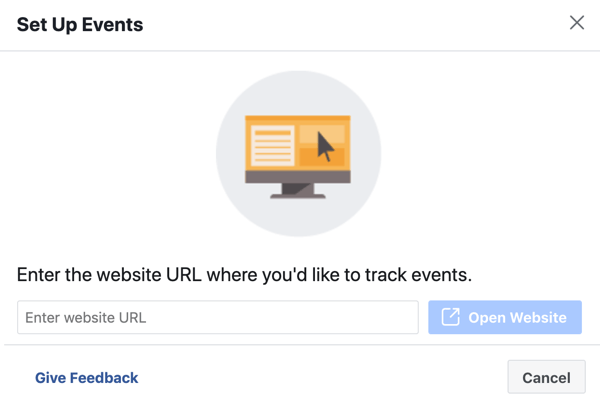
След това ще видите изскачащия прозорец за настройка на събитието във Facebook, който ще ви подкани да изберете събитието, което искате да измерите. Задействането за това събитие ще бъде кацането на клиента на тази страница и позволяването му да се зареди.
За да инсталирате събитие на тази страница, имате две възможности: Проследяване на нов бутон или Проследяване на URL адрес.
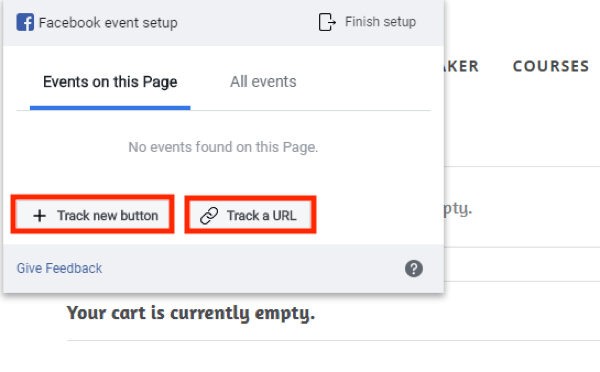
Проследяване на събитие с помощта на URL адрес
Ако искате да изберете кое пикселно събитие да се задейства, когато страницата се зареди, щракнете върху Проследяване на URL адрес. От падащото меню изберете събитието, което искате да проследите (Добавяне в кошницата или стартиране на плащане, например). Тогава щракнете върху Потвърди.
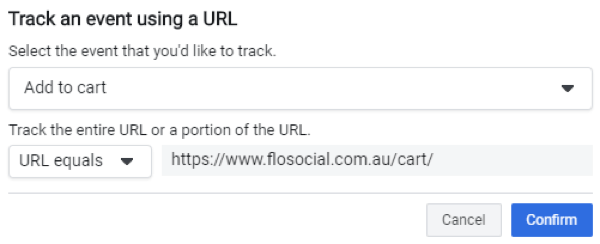
Проследете събитие с щракване на бутон
Ако искате да задействате събитието от конкретно действие (като щракване върху бутон), щракнете върху Проследяване на нов бутон. След това Facebook ще отвори вашата уеб страница, като ще подчертае всички опции на бутоните, върху които може да се кликне. Щракнете върху един от маркираните бутони за да настроите вашето събитие.
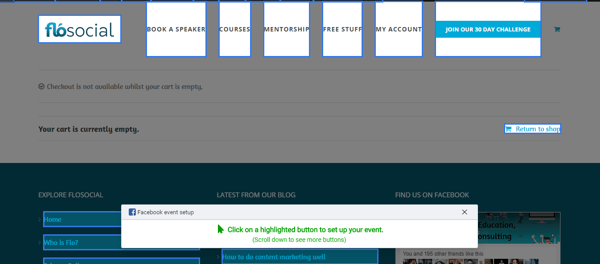
След като изберете бутон, изберете кое събитие искате да свържете с щракване върху бутона. Тогава щракнете върху Потвърди.
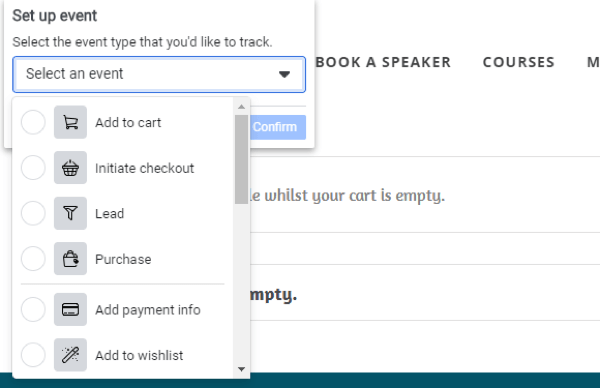
След като изберете типа на събитието за проследяване, ще го видите в прозореца за настройка на събитието във Facebook.
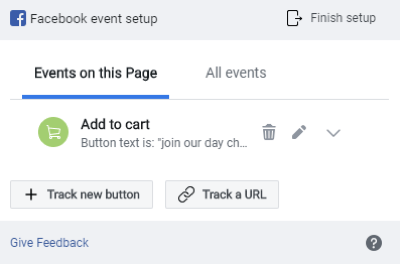
Прегледайте своите Pixel събития
След като добавите всички кодове на събитията, които искате да проследявате, щракнете върху Finish Setup. Тогава потвърдете действията си и щракнете върху Finish.

В изскачащото поле, което се отваря, виждате съобщение „Настройката на събитието е завършено“ и опцията да проверите дали вашите пикселни събития са настроени правилно.
Създайте свои собствени потребителски реализации във Facebook
Ако нито един от стандартните кодове на събития не съответства на информацията, която искате да проследявате, можете да създадете персонализирана конверсия. Да го направя, отидете до вашия Facebook пикселна страница в Мениджър на събития и щракнете върху раздела Персонализирани реализации наляво. В горния десен ъгъл на страницата, щракнете върху Създаване на персонализирана конверсия.
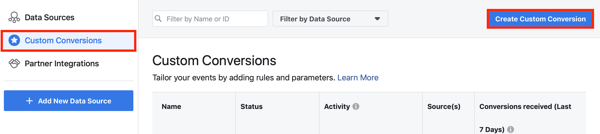
Следващия, въведете URL адреса на страницата, на която искате да се активира персонализираната конверсия и въведете име за събитието.
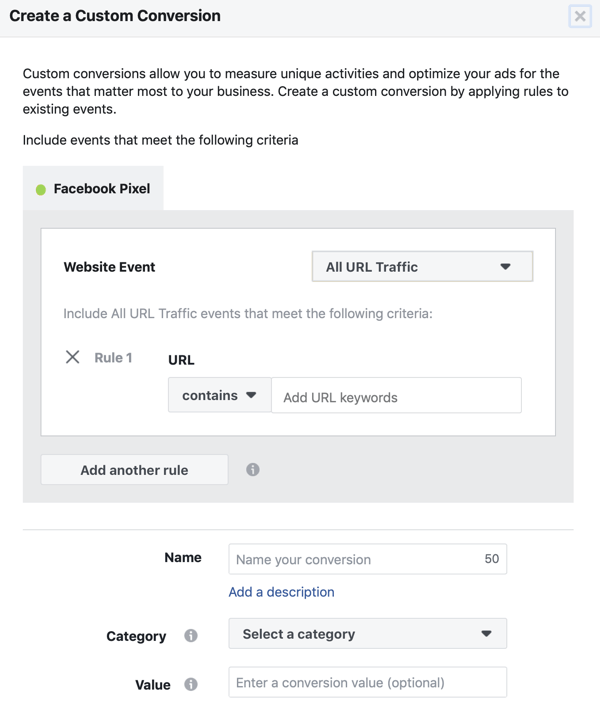
Вие също имате възможност да въведете стойност, за да проследите число, продукт или стойност, свързани със събитието. Когато приключите, щракнете върху Създаване.
# 2: Тествайте задействането на вашите Facebook Pixel събития
След като сте настроили пикселно събитие, трябва да тествате дали приема и изпраща информация правилно. Ето два инструмента, които могат да ви помогнат да го направите.
Facebook Pixel Helper
The Facebook Pixel Helper е безплатно разширение за Chrome, което ви позволява да четете пиксели, които се зареждат на вашия сайт или други сайтове. Този полезен инструмент ще сканира всеки сайт, който посещавате, и ще ви даде обобщение на пикселите, които са налични на тази страница.
След като инсталирате разширението, отидете на страницата, на която сте инсталирали кода на събитието. Тогава щракнете върху иконата на Pixel Helper в лентата с инструменти на Chrome, за да вижте подробности за събитията, които проследявате на тази страница.
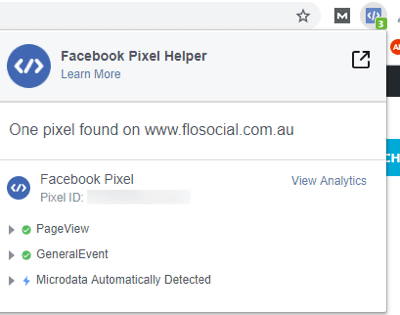
Диагностика на мениджъра на събития
На страницата на Facebook пиксел в Мениджър на събития, щракнете върху раздела Диагностика за да получите подробна информация за това как се задейства вашият пиксел. Ето, ще го направите намерете препоръки за актуализации или информация, че вашият пиксел може да липсва. Ако всичко е настроено правилно и информацията се предава успешно между Facebook и вашия уебсайт, Facebook показва известие „всичко добро“.
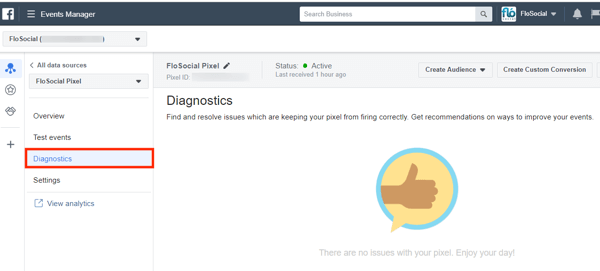
Ако видите грешки или предупреждения за вашия пиксел, разгледайте тези съвети за отстранете задействането на вашето пикселно събитие.
# 3: Създаване на потребителски аудитории за уебсайтове от Facebook Pixel Event Data
След като вашите пикселни събития са настроени, какво можете да направите с данните за пикселите? Едната употреба е да се създаде персонализирана аудитория от посетители на уебсайта и след това да се предоставят съобщения въз основа на тяхното онлайн поведение.
За да създадете персонализирана аудитория, отворете Ads Manager и навигирайте до Аудитории. От падащия списък Създаване на аудитория изберете Персонализирана аудитория.
В прозореца Създаване на персонализирана аудитория изберете трафик на уебсайта като източник за тази аудитория.
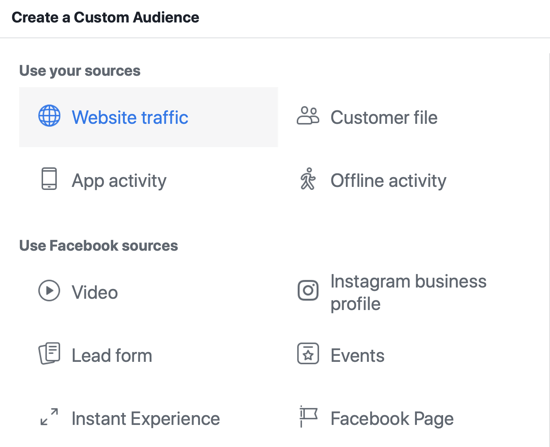
В следващия прозорец ще видите редица опции за усъвършенстване на тази аудитория.
Ако искаш включва всички, които са посетили вашия сайт, но не са направили покупка, трябва да добавите критерии за изключване. Изберете Всички посетители на уебсайта като тип посетител и след това щракнете върху връзката Изключване на хора. За критерия за изключване, изберете Покупка и въведете броя дни, в които искате хората да останат в тази аудитория, след като отговарят на критерия ви.
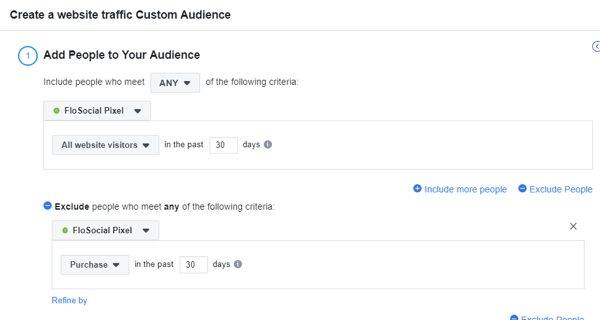
Друга възможност е да създадете аудитории от хора, които прекарват най-много време на вашия сайт по процентил (25%, 10% или 5%) или прекарват повече време на определени страници.
Вземете обучение по маркетинг в YouTube - онлайн!

Искате ли да подобрите ангажираността и продажбите си с YouTube? След това се присъединете към най-голямото и най-доброто събиране на маркетингови експерти в YouTube, докато те споделят своите доказани стратегии. Ще получите поетапни инструкции на живо, фокусирани върху Стратегия на YouTube, създаване на видеоклипове и реклами в YouTube. Станете маркетинговият герой на YouTube за вашата компания и клиенти, докато прилагате стратегии, които дават доказани резултати. Това е онлайн обучение на живо от вашите приятели в Social Media Examiner.
КЛИКНЕТЕ ТУК ЗА ПОДРОБНОСТИ - ПРОДАЖБАТА ПРИКЛЮЧВА НА 22-И СЕПТЕМВРИ!Да се включете топ 5% от посетителите, които прекарват най-много време във вашия блог—Нашите най-ангажирани читатели—изберете Посетители по прекарано време и 5%. Тогава добавете правило, че URL адресът трябва да съдържа „блог“.
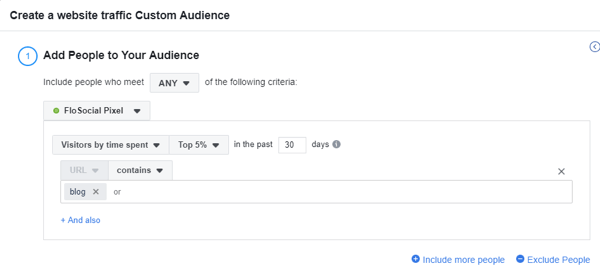
Ако искаш намерете всички, които са посетили определена страница от мобилно устройство, добавете страницата за проследяване и правило за филтриране по устройство.
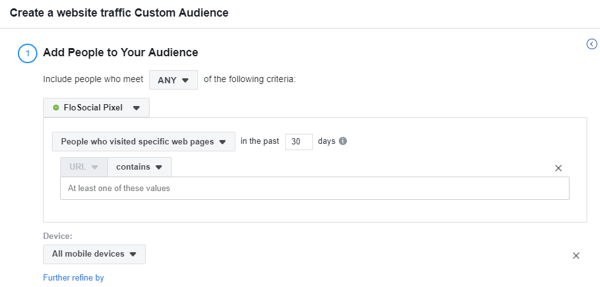
Имайте предвид, че потребителските аудитории са динамични. Те са постоянно населени с нови посетители на уебсайта, които отговарят на критериите, които сте определили. Обърнете внимание, че актуализирането може да отнеме до 24 часа.
# 4: Комбинирайте данните за пикселни събития с вашия продуктов каталог на Facebook, за да подобрите рекламите във Facebook
Ако продавате продукти или услуги онлайн, можете да създадете продуктов каталог на Facebook на вашите активи и да прикачите пиксела за по-добро проследяване и рекламни опции за последващи действия и кръстосани продажби.
За да създадете продуктов каталог на Facebook, отворете Facebook Ads Manager и изберете Каталози под Активи.
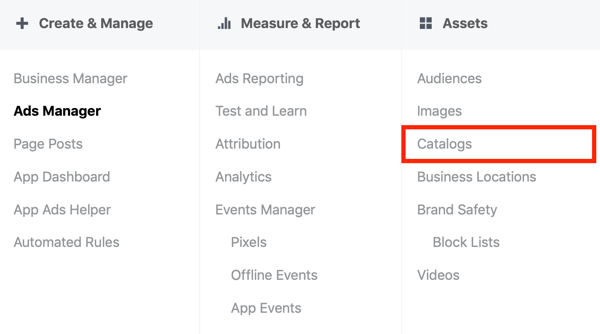
В мениджъра на каталози, щракнете върху Създаване на каталог и изберете вашата индустрия.
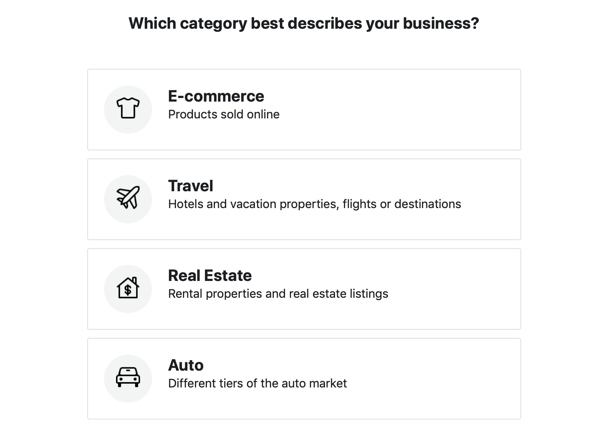
В прозореца за конфигурация на каталога, изберете как искате да попълните каталога си. Ако искате сами да качите продукти, изберете Качване на информация за продукта.
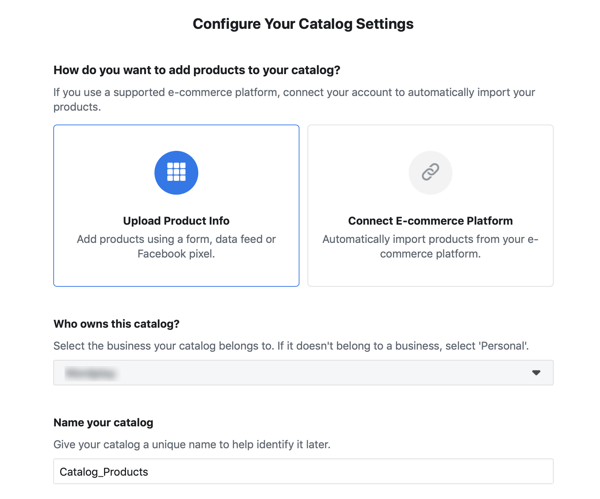
Ако предпочитате импортирайте вашите продукти от един от партньорите на платформата за електронна търговия на Facebook (Shopify, WooCommerce и др.), изберете Свържете платформата за електронна търговия. Тези платформи знаят как да форматират и подават информация във Facebook, за да създадат вашия продуктов каталог.
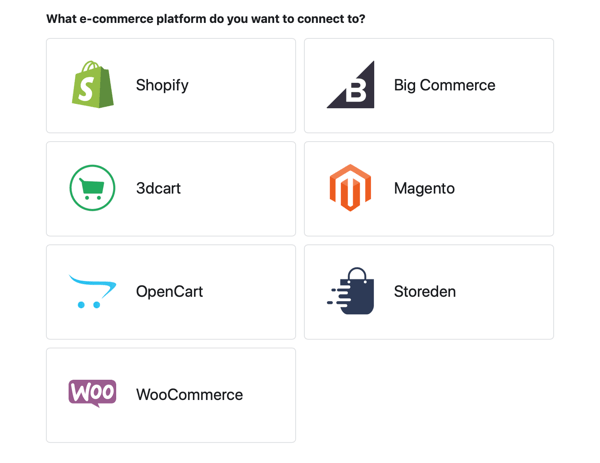
Следващия, изберете вашия бизнес от падащия списък и въведете име на каталог. Тогава щракнете върху Създаване. Ако сте избрали партньор на платформа за електронна търговия, щракнете върху Finish Setup и следвайте указанията.
Качете вашите продукти
Ако качвате сами продуктите си, отворете новия си каталог и щракнете върху раздела Източници на данни за продукта. Тогава щракнете върху Добавяне на продукти.
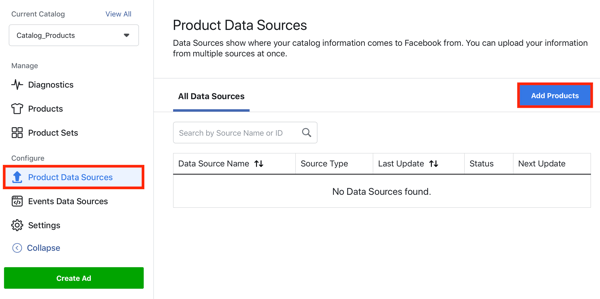
Сега изберете една от тези опции, за да добавите елементи към вашия Facebook каталог:
- Добавете ръчно: Попълнете формуляр за всеки продукт, който искате да добавите към каталога си.
- Използвайте канали за данни: Качете a специално форматиран CSV файл за подаване на данни с вашата информация за продукта.
- Свържете Facebook пиксели: Използвайте пиксели на вашия уебсайт за да поддържате вашия продуктов каталог актуализиран. Ще трябва да добавите конкретен код за всеки продукт към всеки пиксел. Този процес е по-сложен и използването на опцията ръчно или партньорска интеграция е далеч по-лесно.
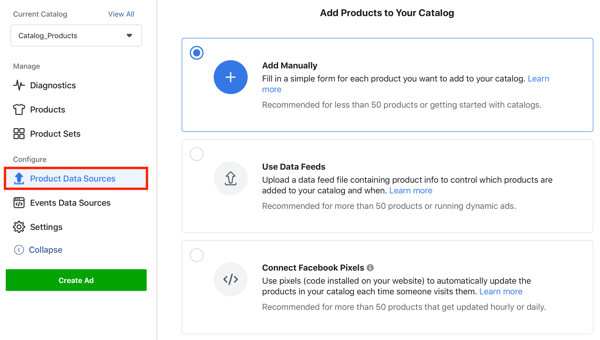
Свържете Facebook Pixel с вашия Facebook каталог
След като създадете своя каталог, свържете своя пиксел към него, за да съберете повече информация за това как посетителите на уебсайта взаимодействат с вашите продукти и пазаруват на вашия сайт.
За да свържете вашия пиксел, отворете вашия Facebook каталог и щракнете върху раздела Източници на данни за събития. Тогава изберете вашия пиксел и щракнете върху Готово.
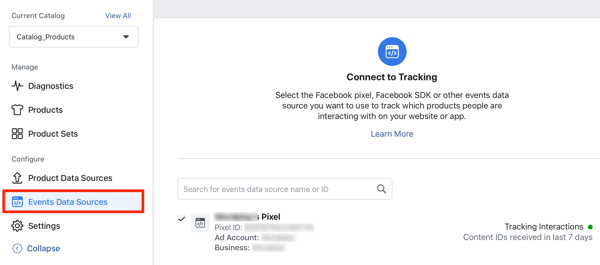
Свързването на вашия пиксел с вашите продукти онлайн ви позволява да отключите два мощни типа реклами за по-добри онлайн продажби и по-точно отчитане: реклами за преобразуване и динамични реклами за продукти.
Реклами за преобразуване
Ако изберете целта на кампанията „Реализации“, Facebook ще оптимизира показването на рекламите Ви за хората от вашата аудитория, които са вероятни за извършване на специфичен тип поведение на преобразуване (като извършване на покупка или попълване на регистрация) въз основа на обратна връзка от вашия пиксел. Рекламите за преобразуване също ви позволяват да видите пряка цена на събитие за реализация, което прави отчитането и прогнозирането на възвръщаемостта на инвестициите по-точни.
Когато настройвате кампанията си, изберете бутона за опция за уебсайт в секцията Преобразуване и изберете вашето събитие за пиксел и преобразуване.
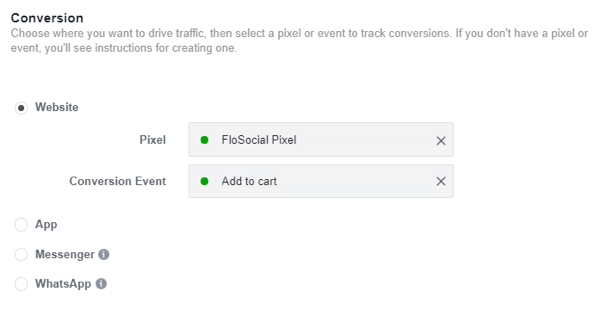
Рекламите за преобразуване се нуждаят от минимум 50 реализации в рамките на 7 дни, за да се оптимизират напълно. В противен случай доставката на реклами може да бъде по-бавна или по-малко ефективна, докато Facebook не успее да събере тази информация от вашия пиксел.
Динамични продуктови реклами
Ако имате каталог на продукти на Facebook и към него е свързан пиксел, можете да стартирате динамични продуктови реклами. Този тип реклама е най-добрата проследяваща, продадена и кръстосана реклама и може да помогне за увеличаване на продажбите и процента на реализация.
Динамичните продуктови реклами се задействат от действие на клиента на вашия уебсайт, като преглед на определен продукт или закупуване на определен артикул. Въз основа на информацията за продукта, събрана от пиксела, Facebook идентифицира с кой продукт или категория продукти са взаимодействали хората и им показва реклами въз основа на това поведение. Самите реклами могат да показват продукт, който са разгледали, или редица подобни продукти.
Например, ако клиент разгледа секцията за обувки на вашия онлайн магазин, но не закупи нищо, можете да задействате реклами, които показват конкретна обувка или набор от продукти. Или ако клиент добави продукти към количката си, но не направи покупка, покажете реклама, която ги насърчава да завършат покупката си, или предложи код на купон, който да ги подмами да завършат транзакцията.
За да създадете динамична продуктова реклама, изберете Каталог продажби като цел на кампанията си.
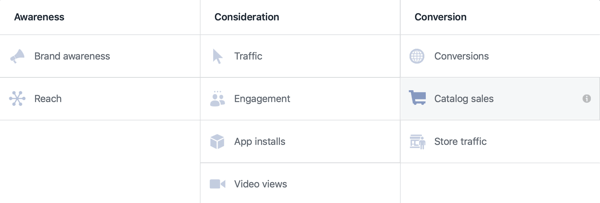
Тогава изберете продуктовия каталог искате да използвате.
На ниво реклама, изберете дали искате да покажете на клиентите асортимент или категория продукти или да кръстосате или продадете конкретни продукти.
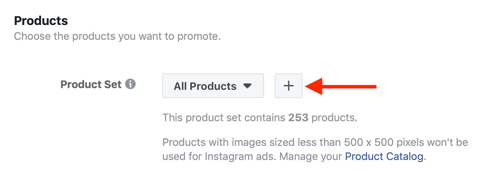
Ако искате да покажете определени продукти или продуктови групи, щракнете върху бутона + и използвайте филтри, за да определите кои продукти ще се показват във вашите реклами.
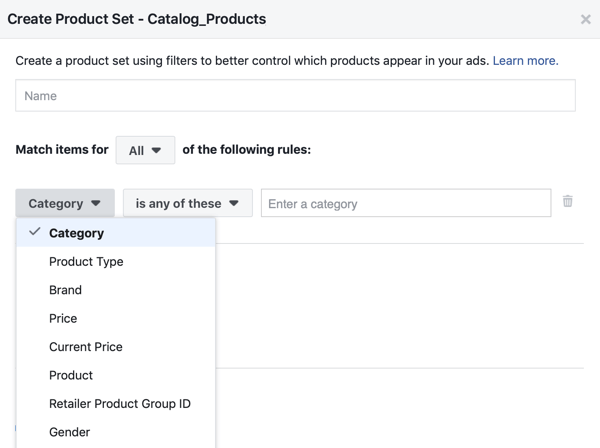
Под раздела Аудитория, изберете условията (задействанията), при които да се показват динамичните реклами за продукти.
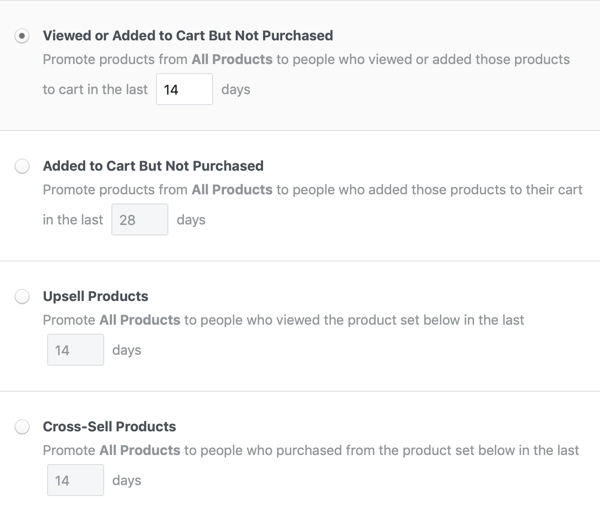
За рекламното послание можете показва слайдшоута, въртележки, каталожни реклами или единични продукти. Ако не искате Facebook попълнете информацията и изображенията от вашия продуктов каталог, можеш персонализирайте изображенията и текста.
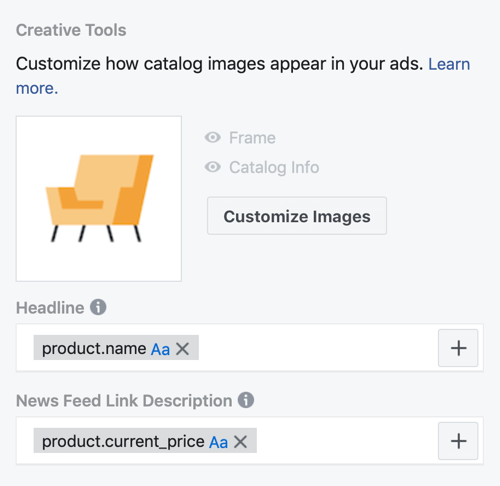
# 5: Анализирайте своите пикселни данни
Страницата на Facebook за пиксели в Мениджъра на събития показва всички ваши пикселни данни. Щракнете върху раздела Източници на данни да се вижте преглед на цялата получена информация и подробности от всякакви интеграции на партньори (Shopify, WooCommerce и др.) и всички персонализирани реализации, които сте създали.

Прегледът на пикселите показва информация за последните 30 дни, така че ако изготвяте отчети за събитие с пиксел получени в определени часове, най-добре е да докладвате за тези данни по едно и също време всеки месец, за да съберете най-точните информация. Когато създавате персонализирана аудитория, пикселът може да проследи до 180 дни информация за сайта и да я използва за изграждане на персонализирани аудитории.
Заключение
Facebook пикселът е мощен инструмент за разбиране на вашата аудитория и как те взаимодействат с вашия уебсайт. С инструмента за настройка на събития във Facebook можете да добавяте събития към уебсайта си въз основа на действия и задействания за зареждане на URL или страница, без да се налага да инсталирате код. Прозренията, които получавате от пиксела, ще ви помогнат да се доближите до клиентите си и да обслужвате правилната информация и реклами в точното време.
Какво мислиш? Безкодовата инсталация на пиксели за събития във Facebook ще ви насърчи ли да ги добавяте към вашия уебсайт? Споделете вашите мисли и въпроси в коментарите по-долу.
Още статии за реклами във Facebook:
- Открийте четири начина за генериране на кликвания, потенциални клиенти и реализации чрез реклами във Facebook.
- Научете как да създадете ефективна фуния за пренасочване на реклами във Facebook.
- Научете как да създавате персонализирани отчети във Facebook Ads Manager.